- Hoy:
- Partidos de hoy
- Alianza Lima
- Universitario
- Sporting Cristal
- Real Madrid
- Fixture Liga 1 2026
- Liga Peruana de Vóley
WhatsApp Web: conoce cómo agrega Paint en la aplicación
¿Eres fans de la edición de fotos? En esta nota podrás conocer un truco para que mejores tus imágenes en WhatsApp Web al estilo Paint y Windows 95.
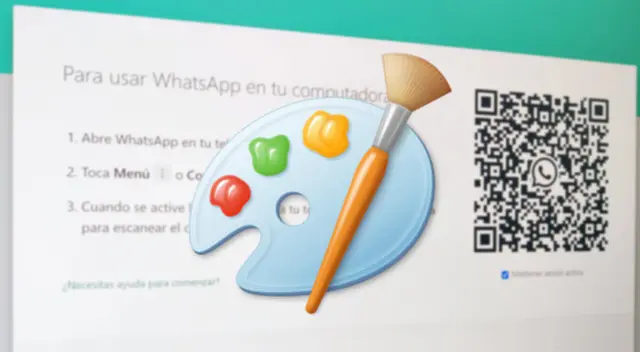
WhatsApp Web, una de las extensiones de la aplicación móvil, continúa implementando nuevas funciones en sus actualizaciones con la finalidad de satisfacer a sus millones de usuarios en el mundo. Como se recuerda, la app de mensajería instantánea anteriormente dependía exclusivamente de plugins para mejorar sus características, sin embargo, eso quedó atrás y ahora te queremos mostrar un peculiar truco para que edites tus fotos.
Noticias sobre WhatsApp
- WhatsApp: Conoce cómo saber lo que dice un audio sin tener que escucharlo - GUÍA
- WhatsApp: consejos para dominar los chats grupales como todo un profesional
- WhatsApp: conoce el significado del emoticón del niño con chompa azul
Por ello, a través de WhatsApp Web, podemos encontrar una enorme variedad de funciones mediante Chrome Web Store u otras extensiones disponibles. Precisamente, una de estas singulares herramientas permiten que el cibernauta agregue un editor de imágenes que traerá a la memoria miles de recuerdos.
El recordado y popular programa de para editar imágenes llamado Paint de Windows 95 vuelve a tomar relevancia en la mundo digital actual. Si bien no es una edición oficial, la función se asemeja bastante y podría ser de mucha utilidad para miles de personas. En ese sentido, en esta nota te contamos cómo agregarlo a WhatsApp Web.

WhatsApp Web
WhatsApp Web: ¿Cómo agregar Paint a la app?
Si deseas obtener esta herramienta solo debes acceder al plugin llamado Paint for WhatsApp Web. Para descargarlo tienes que dar clic AQUÍ y presionar 'Añadir a Chrome'.
Una vez dentro de la plataforma, notarás que si das clic derecho en alguna parte del navegador te aparecerá la opción "Paint". Sigue las siguientes instrucciones y conoce el truco para editar fotos y compartirlas por la aplicación.
- Selecciona cualquier imagen y presiona sobre ella clic derecho
- Pulsa la opción "Editar" y luego "Compartir con Paint para WhatsApp Web".
- Luego modifica la foto en la ventana emergente que te apareció.
- Cuando finalices la edición, dirígete a la esquina superior izquierda y presiona "Share".
- Finalmente, selecciona el contacto a quien deseas mandarle la foto y listo.
Para más información ingresa a Líbero.pe.
Notas Recomendadas
Ofertas


Perulandia
PERULANDIA: FULL DAY + Piscinas + S/. 35 o S/.40 de VALE DE CONSUMO + Perusaurus y más. Según elijas
PRECIO
S/ 59.90
Cinemark
CINEMARK: Entrada 2D - opción a combo (Validación ONLINE o mostrando tu celular)
PRECIO
S/ 10.90
Cineplanet
CINEPLANET: 2 entradas 2D + 2 bebidas grandes + Pop corn gigante. Lunes a Domingo
PRECIO
S/ 47.90








